win10如何切换输入法皮肤
发布时间:2018-06-05 18:25:03 浏览数: 小编:yimin
在windows10正式版系统电脑中安装了输入法,觉得其默认皮肤样式并不好看,就想将其更换掉,这该如何操作呢?在哪里操作?这是很多小伙伴问我的问题?下面系统族小编就带大家操作一下。
系统推荐:电脑公司win10系统下载
系统推荐:电脑公司win10系统下载
1、将电脑上的必应输入法程序状态栏打开放置桌面;
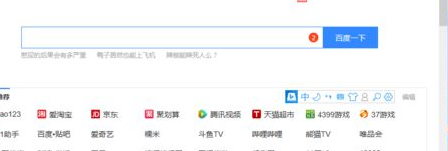
2、在打开的必应输入法状态栏中,点击“菜单”工具按钮;

3、点击菜单工具按钮后,在弹出的选项框中,依次点击“更换皮肤”-->“蓝色天际”选项;

4、点击皮肤选项后,可看到更换输入法皮肤样式后的状态栏。
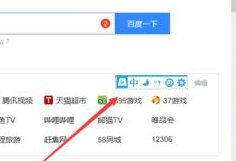
综上所述就是如何切换输入法皮肤的操作方法啦,感兴趣的小伙伴赶紧动手尝试一下吧,希望可以帮助到你,如果大家有什么更好的方法也可以和我们分享一下,我们下期再见啦!
专题推荐: win10系统输入法设置



















